Google Maps: Πώς να αποφύγετε τους χωματόδρομους

Ανακαλύψτε πώς να αποφύγετε χωματόδρομους με τους Χάρτες Google και απολαύστε ασφαλείς διαδρομές.
Η εύρεση της πιο γρήγορης διαδρομής για τον προορισμό σας είναι ζωτικής σημασίας εάν βιάζεστε και έχετε ήδη καθυστερήσει σε μια συνάντηση. Οι Χάρτες Google συνήθως ορίζουν από προεπιλογή την ταχύτερη διαδρομή.
Ωστόσο, μερικές φορές, η διαδρομή που εμφανίζει η εφαρμογή μπορεί να μην είναι η συντομότερη ως προς την απόσταση. Αυτό είναι πραγματικά απογοητευτικό, ειδικά αν δεν έχετε μερικά επιπλέον λεπτά στη διάθεσή σας.
Λοιπόν, τι κάνετε εάν οι Χάρτες Google δεν σας δείχνουν την πιο γρήγορη διαδρομή που πρέπει να ακολουθήσετε;
Γιατί οι Χάρτες Google δεν εμφανίζουν την πιο γρήγορη διαδρομή;
Εάν η πιο γρήγορη διαδρομή περιλαμβάνει έναν ελεγχόμενο δρόμο πρόσβασης ή η πρόσβαση είναι προσωρινά περιορισμένη, οι Χάρτες Google θα αναζητήσουν μια εναλλακτική διαδρομή.
Η εφαρμογή ενδέχεται επίσης να μην εμφανίσει την ταχύτερη διαδρομή, εάν προστέθηκαν πρόσφατα ορισμένοι περιορισμοί πρόσβασης.
Ο αλγόριθμος της εφαρμογής μπορεί να προσπαθήσει να αποφύγει την ώθηση περισσότερης κυκλοφορίας στις περιοχές που έχουν ήδη συμφορηθεί. Εάν η επιλογή της ταχύτερης διαδρομής σημαίνει μετάβαση σε περιοχές με πολύ κυκλοφοριακή συμφόρηση, η εφαρμογή μπορεί να προτείνει μια εναλλακτική διαδρομή.
Επίσης, εάν η ταχύτερη διαδρομή περιλαμβάνει περιοχές με πολλά φανάρια ή/και περιοχές περιορισμού χαμηλής ταχύτητας, η αντίστοιχη διαδρομή μπορεί να είναι η συντομότερη από άποψη απόστασης, αλλά δεν θα είναι η ταχύτερη. Με άλλα λόγια, η συντομότερη διαδρομή δεν είναι απαραίτητα η πιο γρήγορη διαδρομή.
Εάν εκκινήσετε την εφαρμογή στην κινητή συσκευή σας, υπάρχει μια αποκλειστική επιλογή Μετακίνησης που θα βρει αυτόματα την πιο γρήγορη διαδρομή για εσάς.
Εκκινήστε την εφαρμογή Χάρτες Google
Πατήστε Μετακίνηση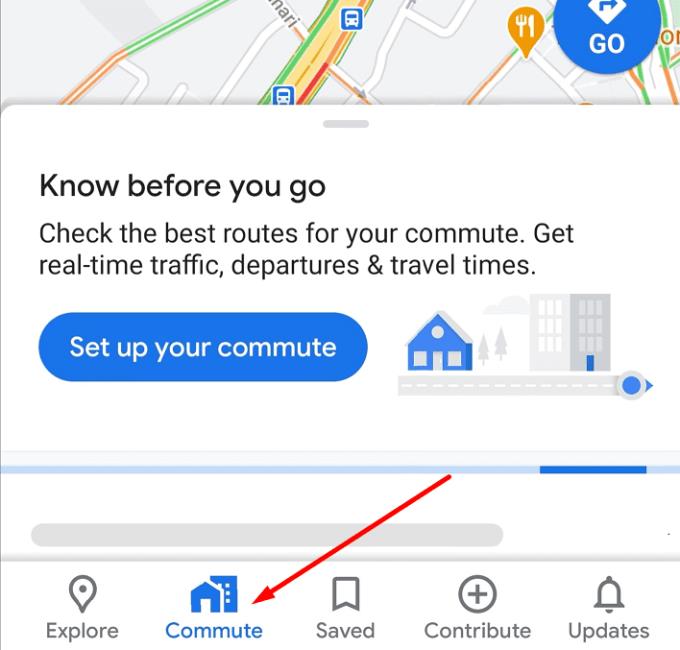
Εισαγάγετε τις διευθύνσεις του σπιτιού και της εργασίας σας
Επιλέξτε τον τρόπο που μετακινείστε (με αυτοκίνητο, με μέσα μαζικής μεταφοράς κ.λπ.)
Εισαγάγετε τις ώρες μετακίνησης σας
Ενεργοποιήστε την επιλογή Αφήστε τους Χάρτες να επιλέξουν την καλύτερη διαδρομή ή να δημιουργήσουν τη δική σας διαδρομή
Πατήστε Επόμενο και η διαδρομή σας θα ρυθμιστεί.
Σημείωση : Από την άλλη πλευρά, ορισμένοι χρήστες είπαν ότι στην πραγματικότητα απενεργοποίησαν την επιλογή Μετακίνηση επειδή δεν λειτουργούσε καλά. Δοκιμάστε τι λειτουργεί καλύτερα για εσάς.
Η μη εκτέλεση της πιο πρόσφατης έκδοσης της εφαρμογής ενδέχεται να παραβιάσει ορισμένες λειτουργίες, συμπεριλαμβανομένης της ικανότητας της εφαρμογής να σας δείχνει την ταχύτερη διαδρομή προς τον προορισμό σας.
Ανοίξτε την εφαρμογή Google Play Store ή το App Store, αναζητήστε τους Χάρτες Google και πατήστε το κουμπί Ενημέρωση δίπλα στην εφαρμογή (αν υπάρχει).
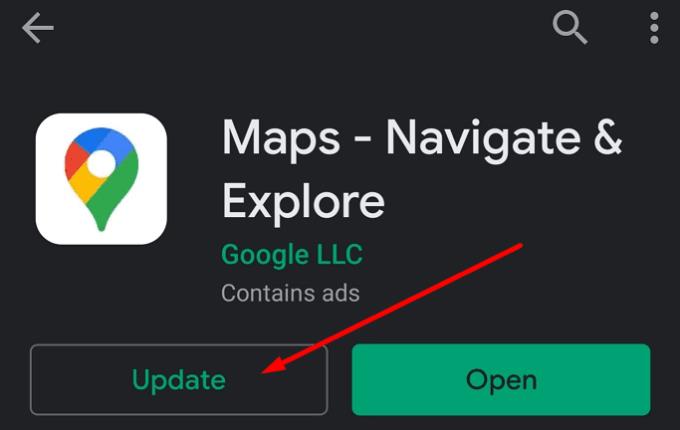
Εάν οι Χάρτες Google δεν εμφανίζουν την πιο γρήγορη διαδρομή, αυτό μπορεί να οφείλεται στο ότι η εφαρμογή χρησιμοποιεί τα δεδομένα που είναι αποθηκευμένα στην κρυφή μνήμη. Εκκαθαρίστε την προσωρινή μνήμη και ελέγξτε εάν το πρόβλημα έχει λυθεί.
Στην κινητή συσκευή σας, μεταβείτε στις Ρυθμίσεις
Επιλέξτε Εφαρμογές
Επιλέξτε Χάρτες Google
Πατήστε την επιλογή Αποθήκευση
Πατήστε το κουμπί Εκκαθάριση προσωρινής μνήμης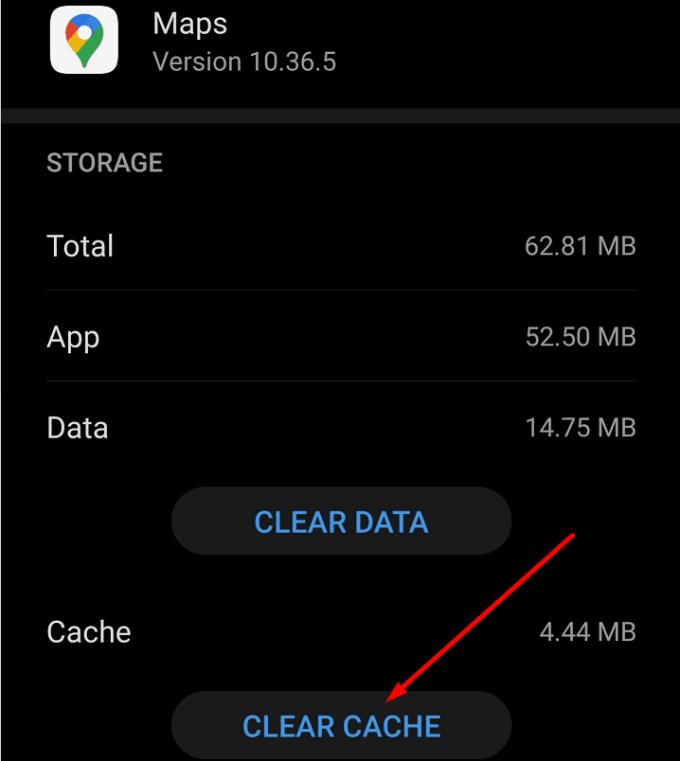
Επανεκκινήστε τη συσκευή σας και ελέγξτε τη νέα διαδρομή που προτείνει η εφαρμογή.
Ανακαλύψτε πώς να αποφύγετε χωματόδρομους με τους Χάρτες Google και απολαύστε ασφαλείς διαδρομές.
Ρίξτε γρήγορα μια καρφίτσα στους Χάρτες Google για να βρείτε μια ακριβή τοποθεσία για κοινή χρήση με φίλους. Δείτε πώς μπορείτε να αποθέσετε μια καρφίτσα στους Χάρτες Google σε iPadOS 14, Android και Επιτραπέζιους υπολογιστές.
Είναι εύκολο να διαγράψετε ετικέτες στους Χάρτες Google. Ακολουθήστε τα βήματα που περιγράφονται παρακάτω για να διατηρήσετε τις πληροφορίες σας ενημερωμένες.
Οι Χάρτες Google διαθέτουν μια εύχρηστη λειτουργία που σας επιτρέπει να παρακολουθείτε την τοποθεσία κάποιου χρησιμοποιώντας τον αριθμό τηλεφώνου του, υπό την προϋπόθεση ότι μοιράστηκε την τοποθεσία του μαζί σας.
Οι Χάρτες Google μπορούν να εμφανίζουν πληροφορίες υψομέτρου σε υπολογιστή και κινητό. Για να χρησιμοποιήσετε αυτήν τη δυνατότητα, πρέπει να ενεργοποιήσετε την επιλογή Έδαφος.
Το κόλπο σάς επιτρέπει να βρίσκετε χώρους και τοποθεσίες στους Χάρτες Google και να εξακολουθείτε να χρησιμοποιείτε τη γνώριμη εμπειρία χρήστη της εφαρμογής Χάρτες για πλοήγηση.
Μπορείτε να κατεβάσετε και να αποθηκεύσετε χάρτες μιας περιοχής στους Χάρτες Google, ώστε να είναι πάντα διαθέσιμοι όταν είστε εκτός σύνδεσης ή σε περιοχές με ανεπαρκείς ασύρματες συνδέσεις.
Μείνετε εντός του ορίου ταχύτητας, ενεργοποιώντας τη λειτουργία ορίων ταχύτητας στους Χάρτες Google. Εδώ είναι τα βήματα που πρέπει να ακολουθήσετε.
Δείτε πώς μπορείτε να αλλάξετε τη γλώσσα των Χαρτών Google χωρίς να χρειάζεται να αγγίξετε τις ρυθμίσεις γλώσσας της συσκευής σας. Είναι πιο εύκολο από όσο νομίζετε για τη συσκευή σας Android.
Προσαρμόστε τους Χάρτες Google και αλλάξτε το εικονίδιο αυτοκινήτου ακολουθώντας αυτά τα εύκολα βήματα.
Εάν οι Χάρτες Google αποτυγχάνουν να περιστραφούν αυτόματα κατά την πλοήγηση, αυτός ο οδηγός σάς προσφέρει τρεις λύσεις για να λύσετε αυτό το πρόβλημα.
Μάθετε πώς να αποθηκεύετε τοποθεσίες στους Χάρτες Google για Android.
Οι Χάρτες Google διαθέτουν μια αποκλειστική επιλογή Μέτρησης απόστασης που σας επιτρέπει να μετράτε γρήγορα την απόσταση μεταξύ δύο σημείων.
Εάν οι Χάρτες Google δεν εμφανίζουν την προβολή δρόμου, υπάρχουν ορισμένα βήματα αντιμετώπισης προβλημάτων που μπορείτε να ακολουθήσετε για να επιλύσετε αυτό το πρόβλημα.
Θέλετε να πάρετε βενζίνη; Δείτε πού βρίσκεται το πλησιέστερο βενζινάδικο στους Χάρτες Google.
Τι γίνεται αν οι φωνητικές οδηγίες δεν λειτουργούν στους Χάρτες Google; Σε αυτόν τον οδηγό, δείξτε σας πώς μπορείτε να διορθώσετε το πρόβλημα.
Πιθανότατα να έχετε βρεθεί τουλάχιστον μία φορά σε μια κατάσταση όπου περιπλανηθήκατε στους δρόμους κρατώντας το τηλέφωνό σας ανοιχτό στους Χάρτες Google, προσπαθώντας να φτάσετε στο νέο
Το συντομότερο μονοπάτι δεν είναι απαραίτητα το πιο γρήγορο μονοπάτι. Αυτός είναι ο λόγος για τον οποίο οι Χάρτες Google ενδέχεται να μην εμφανίζουν πάντα την ταχύτερη διαδρομή ως προς την απόσταση.
Οι κωδικοί συν είναι κωδικοί που δημιουργούνται από το σύστημα Open Location Code, το οποίο είναι ένα σύστημα γεωκωδικών που χρησιμοποιείται για τον εντοπισμό οποιασδήποτε περιοχής οπουδήποτε στη γη. ο
Οι Χάρτες Google βοηθούν πολύ όταν βρίσκεστε σε διακοπές, αλλά θα ήταν ακόμα καλύτερο εάν ο χάρτης που βλέπετε είναι εξατομικευμένος για τις ανάγκες σας. Με αυτόν τον τρόπο,
Αν ψάχνετε μια αναζωογονητική εναλλακτική λύση στο παραδοσιακό πληκτρολόγιο οθόνης, το Samsung Galaxy S23 Ultra παρέχει μια εξαιρετική λύση. Με το
Σε αυτό το οδηγό, σας δείχνουμε πώς να αλλάξετε την προεπιλεγμένη ρύθμιση ζουμ στο Adobe Reader.
Σας δείχνουμε πώς να αλλάξετε το χρώμα επισήμανσης για κείμενο και πεδία κειμένου στο Adobe Reader με αυτόν τον βήμα προς βήμα οδηγό.
Ανακαλύψτε πώς να διορθώσετε τον κωδικό σφάλματος OneDrive 0x8004de88 ώστε να επαναφέρετε την αποθήκευση στο cloud.
Μάθετε πώς να λύσετε ένα κοινό πρόβλημα όπου η οθόνη αναβοσβήνει στον φυλλομετρητή ιστού Google Chrome.
Μέχρι στιγμής, δεν είναι δυνατή η απενεργοποίηση ανώνυμων ερωτήσεων στα Live Events του Microsoft Teams. Ακόμη και οι εγγεγραμμένοι χρήστες μπορούν να υποβάλουν ανώνυμες ερωτήσεις.
Εάν το LastPass αποτυγχάνει να συνδεθεί στους διακομιστές του, καθαρίστε την τοπική προσωρινή μνήμη, ενημερώστε το διαχειριστή κωδικών πρόσβασης και απενεργοποιήστε τις επεκτάσεις του προγράμματος περιήγησης σας.
Αναρωτιέστε πώς να ενσωματώσετε το ChatGPT στο Microsoft Word; Αυτός ο οδηγός σας δείχνει ακριβώς πώς να το κάνετε με το πρόσθετο ChatGPT for Word σε 3 εύκολα βήματα.
Χρειάζεστε να προγραμματίσετε επαναλαμβανόμενες συναντήσεις στο MS Teams με τα ίδια μέλη της ομάδας; Μάθετε πώς να ρυθμίσετε μια επαναλαμβανόμενη συνάντηση στο Teams.
Βρείτε εδώ τις λεπτομερείς οδηγίες για το πώς να αλλάξετε το User Agent String στον περιηγητή Apple Safari για MacOS.

























